Comment voir l'historique de recherche Instagram
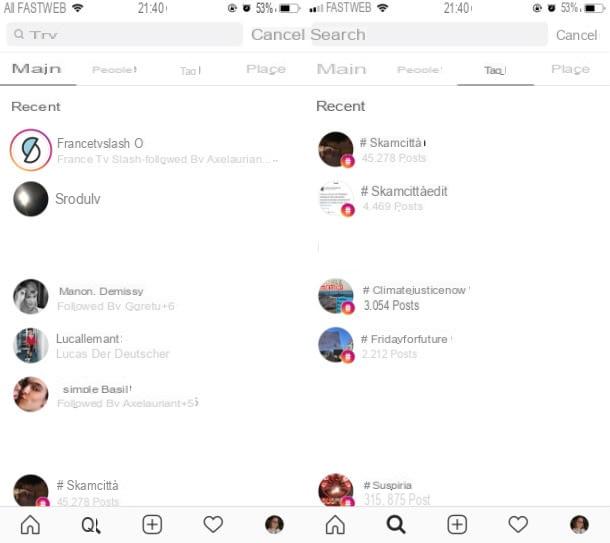
Voir le historique des recherches sur Instagram, vous devez agir via l'application de réseau social pour Android ou iOS. Ceci dit, après l'avoir téléchargé et, une fois connecté, appuyez suricône de loupe, situé dans le menu du bas, puis appuyez sur le champ de texte Recherche vous voyez ci-dessus.
Dans l'onglet principal, vous verrez une liste de noms, y compris ceux identifiés par l'élément récent: ce sont en fait les comptes recherchés via le moteur de recherche. Pour voir les autres sections de l'historique, appuyez sur les éléments Personnes, Tags o Places, pour connaître les résultats de recherche respectifs.
L'historique de recherche est une donnée qui reste stockée pour vous permettre de retrouver plus rapidement vos comptes ou hashtags préférés. Finalement, cependant, il peut être supprimé en utilisant le menu réglages dans l'application Instagram. Pour plus d'informations à ce sujet, lisez mon tutoriel sur la façon d'effacer l'historique d'Instagram.
Sinon, pour voir votre historique de recherche à partir d'un seul écran, appuyez sur l'icône (☰) que vous trouvez dans le coin supérieur droit de la section de votre profil Instagram via l'application pour Android ou iOS. Allez ensuite dans la rubrique Accéder aux données, en appuyant sur les éléments Paramètres> Confidentialité et sécurité et, sur l'écran suivant, appuyez sur l'élément Voir tout, en correspondance avec l'article Historique des recherches. La même section est également accessible depuis le site Instagram, en accédant à la section de votre profil, en appuyant sur l'icône d'engrenage puis sur les éléments Confidentialité et sécurité> Afficher les détails du compte.
Comment voir Instagram comme l'histoire
Il y a plusieurs façons de voir le comme l'histoire sur Instagram, dont certains peuvent être mis en œuvre depuis un ordinateur (via le site officiel du réseau social photographique), ainsi que depuis l'application pour Android ou iOS.
Cela dit, si vous voulez voir, sur un seul écran, la liste des contenus que vous avez "aimés" sur Instagram, ouvrez l'application officielle du réseau social sur votre appareil et connectez-vous à votre compte. Puis appuyez suricône du petit homme en bas à droite, sur le symbole () et enfin sur la voix réglages.
Dans le menu qui s'affiche, appuyez sur l'élément Compte e pigia son Articles que vous aimez, afin que vous puissiez voir toutes les photos et vidéos que vous « aimez » sur Instagram.
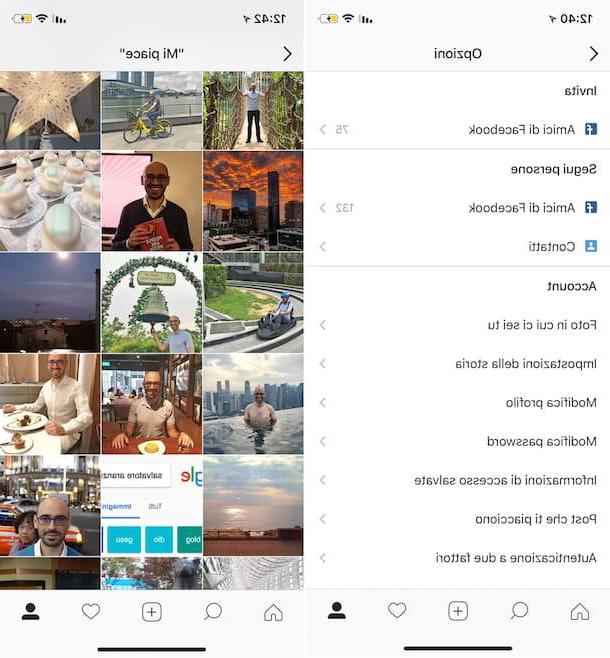
Si par contre vous voulez connaitre la liste des personnes qui ont mis "J'aime"Pour une publication publiée par vous ou d'autres utilisateurs, accédez à la publication qui vous intéresse (vous pouvez la localiser via le moteur de recherche du réseau social, identifié paricône de loupe) et appuyez sur l'élément Comme un, situé en correspondance avec le nombre de "j'aime". Cette opération spécifique peut également se faire de la même manière via le site officiel d'Instagram.
Alternativement, si vous voulez savoir en temps réel qui « aime » le contenu que vous avez publié, appuyez suricône de coeur qui se trouve dans la barre inférieure de l'application Instagram (ou dans la barre de menu supérieure, si vous agissez en tant qu'ordinateur).
Veuillez vous référer à cette section (elle s'appelle Tu sur Android et iOS) puis au libellé [nom du compte] a aimé votre photo, pour connaître les noms de ceux qui ont "aimé" le contenu de votre intérêt.
Au lieu de cela, pour savoir en temps réel quels sont les "likes" que les personnes que vous suivez ont mis sur Instagram, appuyez sur l'onglet Suivi (non disponible sur les ordinateurs). Enfin, reportez-vous à la formulation a [nom du compte] comme [nombre] messages.
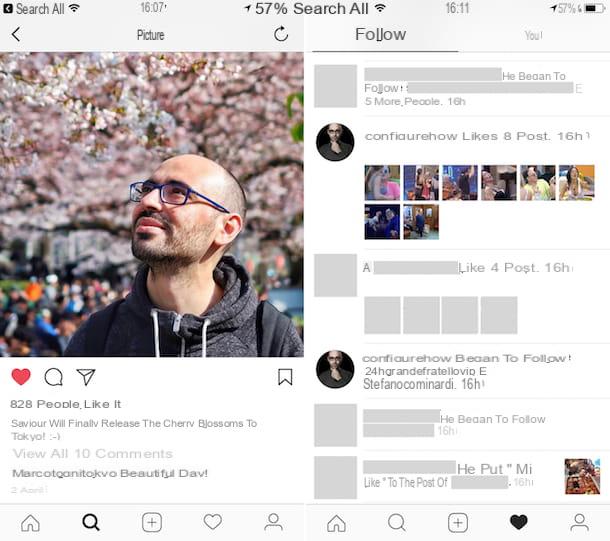
Si vous avez des doutes ou des problèmes concernant les étapes ci-dessus ou pour plus d'informations sur le sujet, lisez mon guide sur la façon de voir les likes sur Instagram ou celui dans lequel je vous parle de la façon de voir les likes sur l'Instagram d'un ami.
Comment voir l'historique des abonnés Instagram
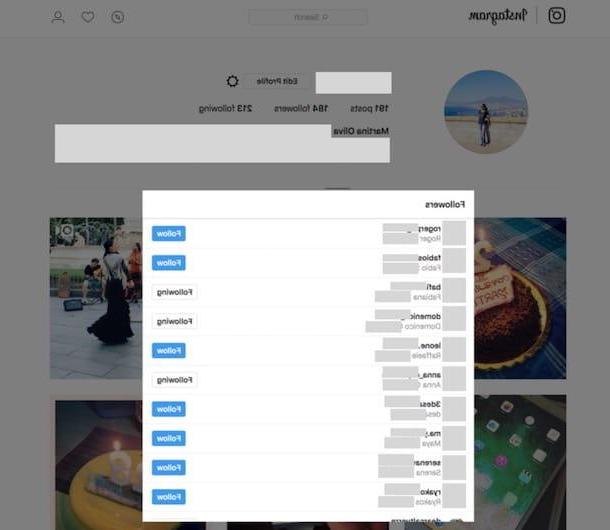
Vous voulez voir le historique de vos abonnés sur Instagram? Dans ce cas, vous pouvez procéder de manière très similaire soit via l'application officielle du réseau social pour Android et iOS, soit depuis un ordinateur, en utilisant son site Web officiel.
Après avoir démarré l'application Instagram ou ouvert son site officiel, accédez à l'écran de votre profil en appuyant suricône du petit homme dans le menu en bas (depuis smartphone et tablette) ou en haut (depuis ordinateur). Appuyez ensuite sur l'élément Disciple, en correspondance avec le compteur relatif, et vous verrez, par ordre chronologique, les noms de toutes les personnes qui vous suivent.
Sinon, pour voir l'historique des abonnés sur mobile, appuyez sur l'icône () situé sur l'écran de votre profil dans l'application Instagram pour Android ou iOS. Allez ensuite dans la rubrique Accéder aux données, en appuyant sur les voix Paramètres> Confidentialité et sécurité et, dans l'écran suivant qui s'affiche, appuyez sur l'élément voir tous les, en correspondance avec l'article Les comptes qui vous suivent.
Pour accéder à cette section depuis le site Web d'Instagram, appuyez plutôt suricône d'engrenage sur votre écran de profil, puis sur les entrées Confidentialité et sécurité> Afficher les détails du compte et vous avez terminé.
En cas de doutes ou de problèmes ou si vous avez besoin de plus d'informations sur le sujet, lisez mon guide dans lequel j'explique comment voir qui vous suit sur Instagram.
Comment voir l'historique des activités Instagram
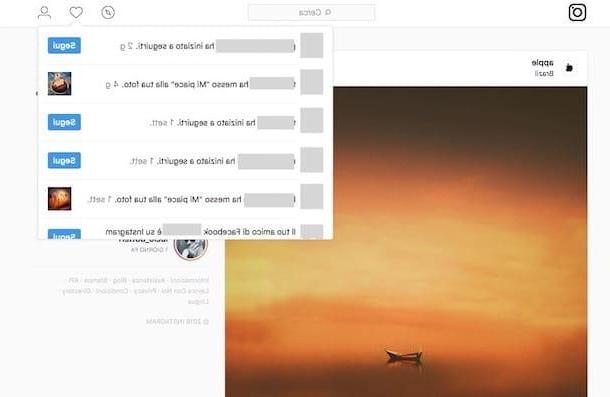
La historique des activités qui sont effectuées sur Instagram comprend vos interactions et celles des personnes que vous suivez. Cette section peut être consultée via l'application Instagram pour Android ou iOS et, partiellement, également depuis un ordinateur, via le site officiel du réseau social.
pour voir votre historique d'activité Instagram depuis Android ou iOS, lancez l'application officielle du réseau social et, après vous être connecté à votre compte, appuyez sur le boutonicône de coeur situé dans le menu ci-dessous.
Comme je vous l'ai déjà expliqué dans le chapitre précédent, dans l'onglet Tu vous pouvez voir l'historique de toutes les activités effectuées par les personnes qui interagissent avec vous (par exemple les "j'aime" placés sur le contenu que vous publiez). Dans la carte SuiviAu lieu de cela, vous pouvez voir l'historique des activités effectuées par les personnes que vous suivez, en termes, par exemple, de likes et de follow.
Agissant depuis un ordinateur, vous pouvez cependant accéder à cette section d'Instagram en cliquant sur le boutonicône de coeur dans le menu du haut. Dans ce cas, cependant, vous ne pourrez voir que l'historique des activités concernant les personnes qui interagissent avec vous, comme par exemple les noms des personnes qui vous suivent ou mettent « j'aime » le contenu que vous publiez.
Comment voir l'historique des commentaires Instagram
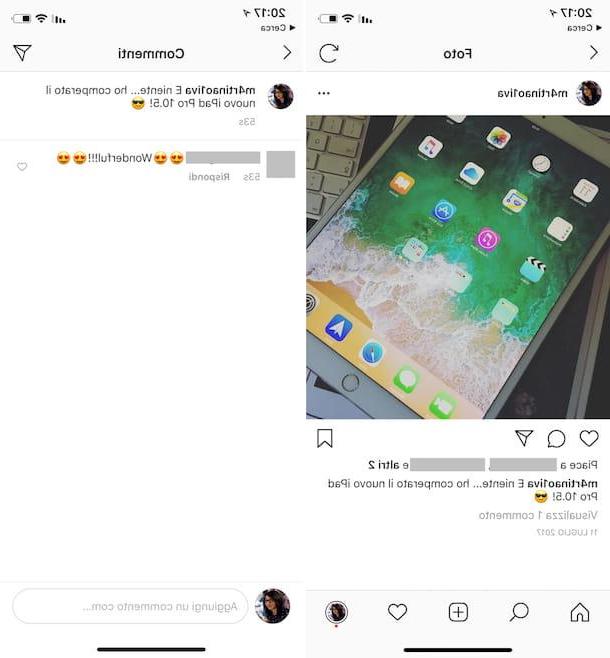
Voir le historique des commentaires concernant une publication publiée sur Instagram, c'est très simple et, pour ce faire, vous pouvez agir soit via l'application Instagram pour Android ou iOS, soit depuis votre ordinateur.
Si vous souhaitez agir comme un smartphone ou une tablette, et si vous êtes déjà dans l'application du réseau social photographique, localisez le contenu publié et reportez-vous à la section commentaires, en appuyant d'abord sur leicône de dessin animé et puis, au cas où les commentaires seraient nombreux, sur la rumeur Tout afficher [nombre de commentaires].
Depuis un ordinateur, cependant, une fois connecté au site officiel d'Instagram, localisez et cliquez sur la publication qui vous intéresse, sélectionnez l'élément Télécharger plus de commentaires et vous pourrez voir l'historique de tous les commentaires publiés.
Pour plus d'informations sur l'ensemble de la procédure, lisez mon guide dédié à la visualisation des commentaires sur Instagram.
Comment voir l'historique de l'histoire d'Instagram
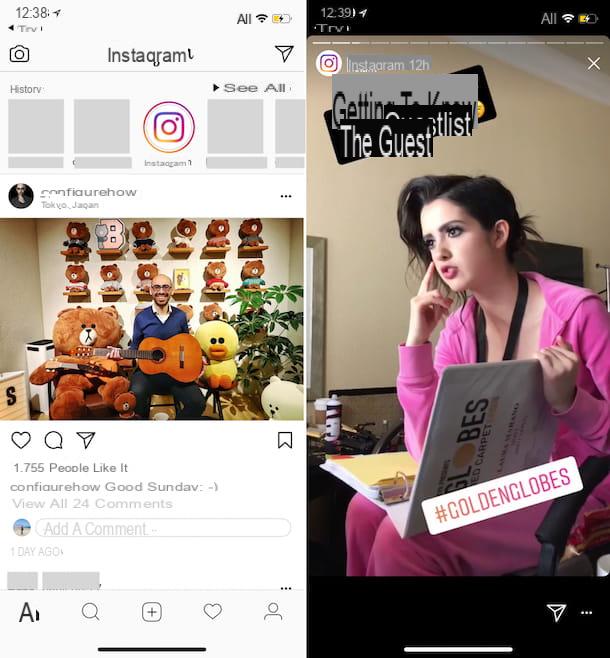
regardez voir l'histoire des histoires Instagram, vous avez deux possibilités : voir les histoires postées par vous et d'autres utilisateurs en temps réel ou accéder à la section archives, qui sert à voir vos histoires passées, qui ne sont plus en ligne, au terme du délai de 24 heures après leur publication.
Dans le premier cas, soit en opérant depuis Android ou iOS ou depuis un ordinateur, pour voir les histoires publiées par vous ou un autre utilisateur, vous devez identifier la personne en question et taper sur son photo de profil. S'il y a des histoires disponibles (si c'est le cas, votre photo de profil sera marquée d'un cercle rouge ou à partir un vert, si les histoires ont été partagées dans la liste Amis plus proches), la lecture démarrera automatiquement et dans l'ordre chronologique de publication.
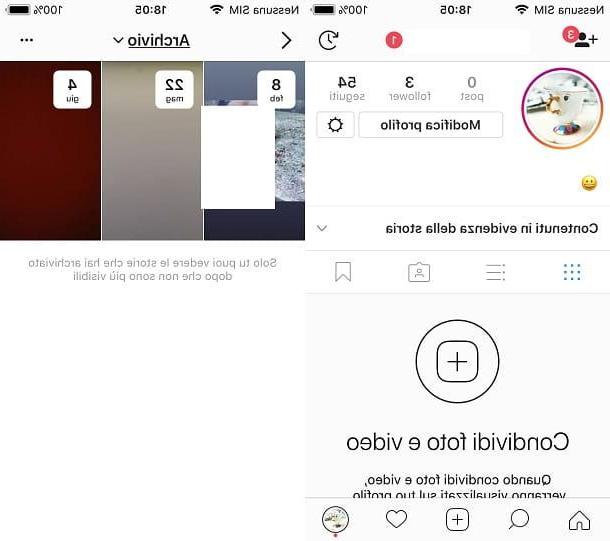
Pour revoir les "anciennes" histoires que vous avez publiées, vous devez cependant utiliser la section archives, accessible uniquement via l'application Instagram pour Android ou iOS, en appuyant sur leicône de l'horloge situé en haut de l'écran de votre profil.
Je vous ai parlé plus en détail de la façon de voir les histoires sur Instagram et de voir les anciennes histoires que vous avez publiées dans certains de mes guides consacrés au sujet.
Comment voir l'historique de connexion Instagram
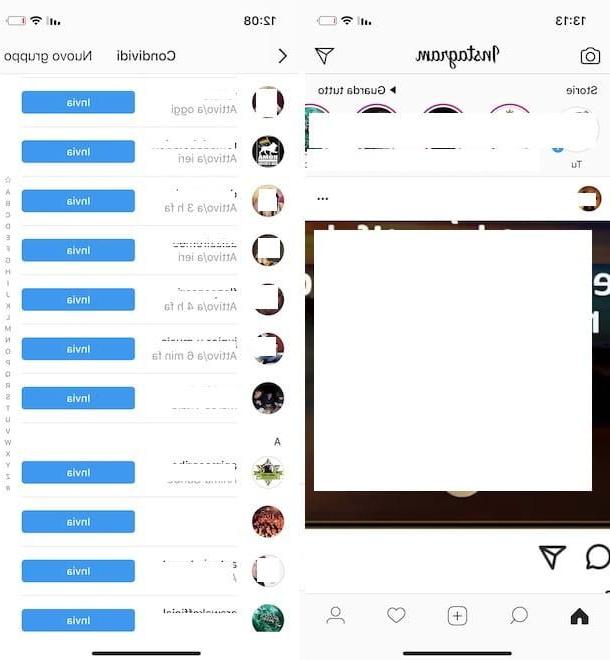
Pour connaître la historique de connexion sur Instagram, vous pouvez agir via l'application pour Android ou iOS, mais seulement tant que c'est Statut de l'activité liés à votre compte a été préalablement activé via le menu Paramètres> Confidentialité et sécurité. Il y a, en fait, une question de réciprocité : en désactivant le statut d'activité de votre propre compte, il n'est pas possible de voir celui des autres.
Cela dit, si cette fonctionnalité est active sur votre compte, cliquez d'abord suricône d'avion dans le menu principal d'Instagram, pour accéder à la section des messages directs. De là, vous pourrez voir, en correspondance avec le nom d'une personne avec qui vous avez échangé des messages, un libellé qui fait référence au dernier accès effectué (par exemple Actif il y a 3h). Si, d'autre part, une personne est en ligne sur Instagram, vous verrez le libellé actif maintenant. À cet égard, en cas de doutes ou de problèmes, lisez mon guide dans lequel je vous explique comment voir le dernier accès sur Instagram.
Alternativement, pour voir l'historique des accès, compris comme les connexions effectuées dans l'application Instagram sur Android et iOS, appuyez sur l'icône () que vous trouvez sur votre écran de profil, rendez-vous dans la rubrique Accéder aux données, en appuyant sur les voix Paramètres> Confidentialité et sécurité et, dans l'écran suivant qui s'affiche, appuyez sur l'élément voir tous les, en correspondance avec l'article Accès.
Vous pouvez également consulter cette rubrique en vous connectant au site Instagram depuis un PC : pour cela, appuyez sur leicône d'engrenage qui se trouve sur votre écran de profil et sélectionnez les éléments Confidentialité et sécurité> Afficher les détails du compte.
Comment voir l'historique des messages Instagram
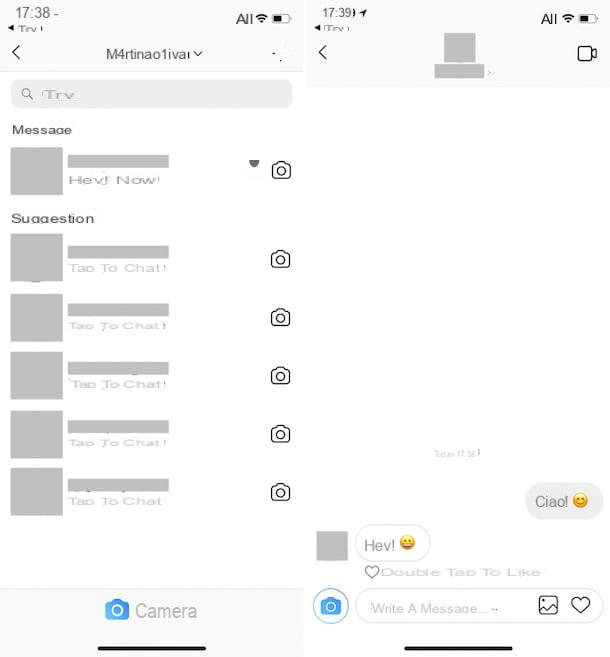
Voir le historique des messages reçus et envoyés sur Instagram, vous devez utiliser l'application de réseau social pour Android ou iOS, car la version Web du service ne vous permet pas d'accéder à la section relative aux messages directs.
Cela dit, pour continuer, démarrez l'application Instagram officielle et connectez-vous à votre compte. Appuyez ensuite suricône d'avion en haut à droite (pour voir l'écran dans lequel se trouvent tous les noms des personnes avec qui vous avez une conversation active), appuyez sur le nominatif de la personne qui vous intéresse pour voir l'historique des messages et faire défiler l'écran suivant, afin de voir l'historique de toutes les conversations que vous avez faites.
Pour plus d'informations sur la fonction de message direct, reportez-vous à mon tutoriel où je vous explique comment voir les messages sur Instagram.
Comment voir l'historique des notifications Instagram
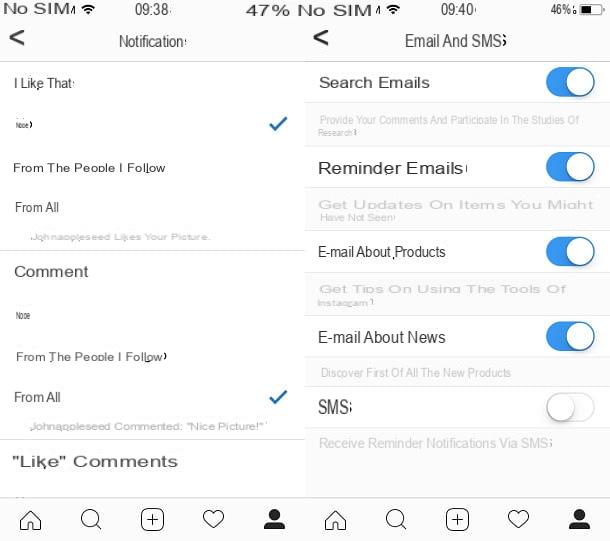
Voir le historique des notifications sur Instagram, vous pouvez d'abord vous référer à la section Activités, dont je vous ai parlé dans le chapitre précédent du guide, car cela vous permet de connaître en temps réel toutes les informations relatives aux personnes que vous suivez et aussi celles qui interagissent avec votre compte, commencent à vous suivre ou aiment le contenu que vous publier.
Aussi, si vous avez activé les notifications push Instagram dans l'application pour Android ou iOS (vous pouvez le faire lors du premier lancement de l'application mais aussi plus tard, via le menu Paramètres> Notifications push) ou si vous avez activé les notifications dans le navigateur de votre PC, vous recevrez des notifications Instagram sur votre appareil concernant des informations telles que les "j'aime", les commentaires et les nouveaux messages privés.
Cela dit, pour voir les notifications Instagram, référez-vous au menu traditionnel des notifications Android ou iOS, que vous pouvez voir directement depuis l'écran de verrouillage ou sur l'écran d'accueil, via un balayage de haut en bas (de haut en bas si vous êtes avec iPhone X ou ultérieur).
Si vous avez activé le Notifications par email, reportez-vous à l'adresse e-mail que vous avez indiquée lors de l'inscription, pour voir l'historique des notifications. En ce qui concerne le Notifications SMSutilisez plutôt l'application de messagerie par défaut sur votre appareil (Messages sur Android et messages sur iOS), pour voir les notifications que vous avez reçues d'Instagram.
Comment voir l'historique d'Instagram

























